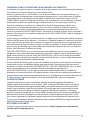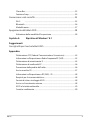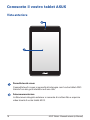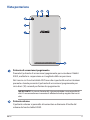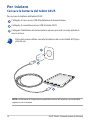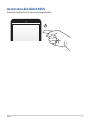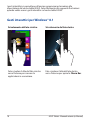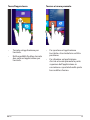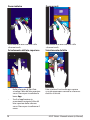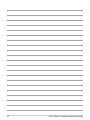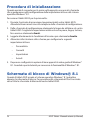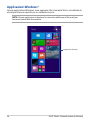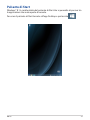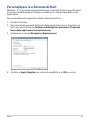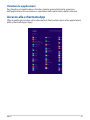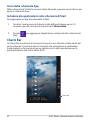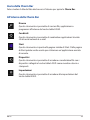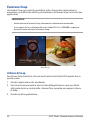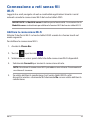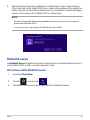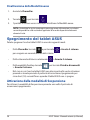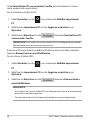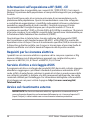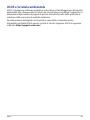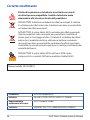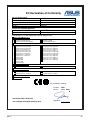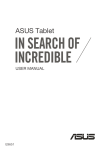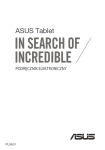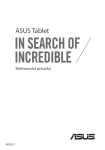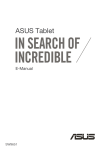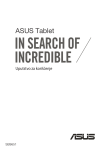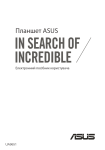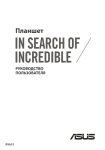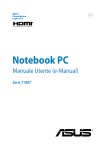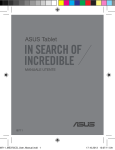Download ASUS (M81C) User's Manual
Transcript
ASUS Tablet MANUALE UTENTE I9651 I9651 Prima edizione Settembre 2014 INFORMAZIONI SUL COPYRIGHT Copyright © 2014 ASUSTeK Computer, Inc. Tutti i diritti riservati. Nessuna parte di questo manuale, compresi i prodotti e i software in esso descritti, può essere riprodotta, trasmessa, trascritta, archiviata in un sistema di recupero o tradotta in alcuna lingua, in alcuna forma e in alcun modo, fatta eccezione per la documentazione conservata dall’acquirente a scopi di backup, senza l’espressa autorizzazione scritta di ASUSTeK COMPUTER INC. (“ASUS”). ASUS FORNISCE QUESTO MANUALE “COSÌ COM’È” SENZA GARANZIA DI ALCUN TIPO, ESPLICITA O IMPLICITA, INCLUDENDO SENZA LIMITAZIONE LE GARANZIE O CONDIZIONI IMPLICITE DI COMMERCIABILITÀ O IDONEITÀ AD UN PARTICOLARE SCOPO. IN NESSUN CASO ASUS, I SUOI DIRIGENTI, FUNZIONARI, IMPIEGATI O DISTRIBUTORI SONO RESPONSABILI PER QUALSIASI DANNO INDIRETTO, PARTICOLARE, ACCIDENTALE O CONSEGUENTE (COMPRESI DANNI DERIVANTI DA PERDITA DI PROFITTO, PERDITA DI CONTRATTI, PERDITA D’USO O DI DATI, INTERRUZIONE DELL’ATTIVITÀ E SIMILI), ANCHE SE ASUS È STATA AVVISATA DELLA POSSIBILITÀ CHE TALI DANNI SI POSSANO VERIFICARE IN SEGUITO A QUALSIASI DIFETTO O ERRORE NEL PRESENTE MANUALE O NEL PRODOTTO. I prodotti e nomi delle aziende che compaiono in questo manuale possono essere marchi registrati o diritti d’autore delle rispettive aziende, o meno, e sono usati a solo scopo identificativo o illustrativo, a beneficio dell’utente, senza alcuna intenzione di violazione dei diritti di alcun soggetto. LE SPECIFICHE E LE INFORMAZIONI CONTENUTE IN QUESTO MANUALE SONO FORNITE A SOLO USO INFORMATIVO E SONO SOGGETTE A CAMBIAMENTI IN QUALSIASI MOMENTO, SENZA PREAVVISO, E NON POSSONO ESSERE INTERPRETATE COME UN IMPEGNO DA PARTE DI ASUS. ASUS NON SI ASSUME ALCUNA RESPONSABILITÀ E NON SI FA CARICO DI NESSUN ERRORE O INESATTEZZA CHE POSSA COMPARIRE IN QUESTO MANUALE COMPRESI I PRODOTTI E I SOFTWARE DESCRITTI AL SUO INTERNO. 2 ASUS Tablet - Manuale utente (e-Manual) CONDIZIONI E LIMITI DI COPERTURA DELLA GARANZIA SUL PRODOTTO Le condizioni di garanzia variano a seconda del tipo di prodotto e sono specificatamente indicate nel Certificato di Garanzia allegato cui si fa espresso rinvio. Inoltre, la garanzia stessa, non è valida in caso di danni o difetti dovuti ai seguenti fattori: (a) uso non idoneo, funzionamento o manutenzione impropri inclusi, senza limitazioni, e l’utilizzo del prodotto con una finalità diversa da quella conforme alle istruzioni fornite da ASUSTeK COMPUTER INC. in merito all’idoneità di utilizzo e alla manutenzione; (b) installazione o utilizzo del prodotto in modo non conforme agli standard tecnici o di sicurezza vigenti nell’Area Economica Europea e in Svizzera; (c) collegamento a rete di alimentazione con tensione non corretta; (d) utilizzo del prodotto con accessori di terzi, prodotti o dispositivi ausiliari o periferiche; (e) tentativo di riparazione effettuato da una qualunque terza parte diversa dai centri di assistenza ASUSTeK COMPUTER INC. autorizzati; (f) incidenti, fulmini, acqua, incendio o qualsiasi altra causa il cui controllo non dipenda da ASUSTeK COMPUTER INC.; abuso, negligenza o uso commerciale. La Garanzia non è valida per l’assistenza tecnica o il supporto per l’utilizzo del Prodotto compreso l’utilizzo dell’hardware o del software. L’assistenza e il supporto disponibili (se previsti) nonchè le spese e gli altri termini relativi all’assistenza e al supporto (se previsti) verranno specificati nella documentazione destinata al cliente fornita a corredo del prodotto. È responsabilità dell’utente, prima ancora di richiedere l’assistenza, effettuare il backup dei contenuti presenti sul Prodotto, inclusi i dati archiviati o il software installato. ASUSTeK COMPUTER INC. non è in alcun modo responsabile per qualsiasi danno, perdita di programmi, dati o altre informazioni archiviate su qualsiasi supporto o parte del prodotto per il quale viene richiesta l’assistenza; ASUSTeK COMPUTER INC. non è in alcun modo responsabile delle conseguenze di tali danni o perdite, incluse quelle di attività, in caso di malfunzionamento di sistema, errori di programmi o perdite di dati. È responsabilità dell’utente, prima ancora di richiedere l’assistenza, eliminare eventuali funzioni, componenti, opzioni, modifiche e allegati non coperti dalla Garanzia prima di far pervenire il prodotto a un centro servizi ASUSTeK COMPUTER INC. ASUSTeK COMPUTER INC. non è in alcun modo responsabile di qualsiasi perdita o danno ai componenti sopra descritti. ASUSTeK COMPUTER INC. non è in alcun modo responsabile di eliminazioni, modifiche o alterazioni ai contenuti presenti sul Prodotto compresi eventuali dati o applicazioni prodottesi durante le procedure di riparazione del Prodotto stesso. Il Prodotto verrà restituito all’utente con la configurazione originale di vendita, in base alle disponibilità di software a magazzino. LICENZA SOFTWARE I prodotti ASUS possono essere corredati da software, secondo la tipologia del prodotto. I software, abbinati ai prodotti, sono in versione “OEM”: il software OEM viene concesso in licenza all’utente finale come parte integrante del prodotto; ciò significa che non può essere trasferito ad altri sistemi hardware e che, in caso di rottura, di furto o in ogni altra situazione che lo renda inutilizzabile anche la possibilità di utilizzare il prodotto OEM viene compromessa. Chiunque acquisti, unitamente al prodotto, un software OEM è tenuto ad osservare i termini e le condizioni del contratto di licenza tra il proprietario del software e l’utente finale,denominato“EULA” (End User Licence Agreement),visualizzato a video durante la fase di installazione del software stesso. Si avvisa che l’accettazione, da parte dell’utente, delle condizioni dell’EULA ha luogo al momento dell’installazione del software stesso. ASSISTENZA E SUPPORTO Visitate il nostro sito multi-lingua al seguente indirizzo: http://support.asus.com/contact/ contact.aspx?SLanguage=en-us K01G 3 Indice Informazioni sul manuale.............................................................................................. 6 Note e messaggi del manuale..................................................................................... 6 Formati carattere.............................................................................................................. 7 Norme di sicurezza........................................................................................................... 7 Caricare la batteria........................................................................................................... 7 Utilizzo del vostro tablet ASUS.................................................................................... 7 Norme di sicurezza per viaggi in aereo.................................................................... 7 Contenuto della confezione......................................................................................... 8 Capitolo 1: Configurazione hardware Conoscete il vostro tablet ASUS................................................................................10 Vista anteriore..................................................................................................................10 Vista posteriore...............................................................................................................11 Capitolo 2: Utilizzo del vostro tablet ASUS Per iniziare.........................................................................................................................14 Caricare la batteria del tablet ASUS.........................................................................14 Accensione del tablet ASUS.......................................................................................17 Gesti interattivi per Windows® 8.1............................................................................18 Capitolo 3: Nozioni di base su Windows® 8.1 Procedura di inizializzazione......................................................................................24 Schermata di blocco di Windows® 8.1.....................................................................24 Interfaccia utente Windows®......................................................................................25 Schermata di Start.........................................................................................................25 Applicazioni Windows®................................................................................................26 Pulsante di Start..............................................................................................................27 Personalizzare la schermata di Start........................................................................29 Avviare le applicazioni..................................................................................................30 Personalizzare le applicazioni....................................................................................30 Accesso alla schermata App.......................................................................................31 4 ASUS Tablet - Manuale utente (e-Manual) Charm Bar..........................................................................................................................32 Funzione Snap.................................................................................................................34 Connessione a reti senza fili........................................................................................35 Wi-Fi ..........................................................................................................................35 Bluetooth ..........................................................................................................................36 Modalità aereo................................................................................................................37 Spegnimento del tablet ASUS....................................................................................38 Attivazione della modalità di Sospensione..........................................................38 Capitolo 4: Ripristino di Windows® 8.1 Suggerimenti Consigli utili per il vostro tablet ASUS.....................................................................42 Appendice Dichiarazione FCC (Federal Communications Commission)..........................44 Informazioni sull'esposizione a Radio Frequenza RF (SAR).............................45 Dichiarazione di avvertimento IC.............................................................................45 Dichiarazione di conformità EC.................................................................................46 Prevenzione della perdita dell'udito.......................................................................46 Avviso marchio CE..........................................................................................................47 Informazioni sull'esposizione a RF (SAR) - CE.......................................................48 Requisiti per la sicurezza elettrica............................................................................48 Servizio di ritiro e riciclaggio ASUS..........................................................................48 Avviso sul rivestimento esterno................................................................................48 ASUS e la tutela ambientale.......................................................................................49 Corretto smaltimento...................................................................................................50 K01G 5 Informazioni sul manuale Questo manuale descrive le caratteristiche hardware e software del vostro tablet ASUS e le organizza nei seguenti capitoli: Capitolo 1: Configurazione hardware Descrizione delle componenti hardware del vostro tablet ASUS. Capitolo 2: Utilizzo del vostro tablet ASUS Informazioni sull'utilizzo delle varie componenti del vostro tablet ASUS. Capitolo 3: Nozioni di base su Windows® 8.1 Informazioni generali sull'utilizzo di Windows® 8.1 sul tablet ASUS. Capitolo 4: Ripristino di Windows® 8.1 Informazioni in merito alla reinizializzazione e al ripristino di Windows® 8.1 sul vostro tablet ASUS. Suggerimenti Questa sezione vi propone alcuni consigli che potete consultare come primo tentativo di risoluzione di problemi comuni che potreste incontrare con il vostro tablet ASUS. Appendice Comunicazioni e informazioni sulla sicurezza per il vostro tablet ASUS. Note e messaggi del manuale Per evidenziare le informazioni chiave contenute nel manuale alcuni messaggi sono presentati nelle forme seguenti: IMPORTANTE! Messaggio contenente informazioni importanti per il completamento di un’operazione. NOTA: Messaggio contenente informazioni aggiuntive e suggerimenti per completare un’operazione. ATTENZIONE! Messaggio contenente le indicazioni da seguire per garantire la sicurezza di determinate operazioni onde evitare danni ai dati e alle componenti del vostro tablet ASUS. 6 ASUS Tablet - Manuale utente (e-Manual) Formati carattere Grassetto = Indica il menu o l'oggetto da selezionare. Corsivo = Indica le sezioni alle quali potete fare riferimento in questo manuale. Norme di sicurezza Caricare la batteria Assicuratevi di caricare completamente il tablet ASUS prima di utilizzarlo in modalità batteria per periodi prolungati. Ricordatevi che l’adattatore di alimentazione carica la batteria durante tutto il tempo in cui è collegato ad una fonte di alimentazione AC. Tenete presente che è necessario molto più tempo per caricare la batteria quando il tablet ASUS è in funzione. IMPORTANTE! Non lasciate il tablet ASUS collegato alla sorgente di alimentazione quando la batteria è completamente carica. Il tablet ASUS non è stato progettato per restare collegato ad una sorgente elettrica per lunghi periodi di tempo. Utilizzo del vostro tablet ASUS Questo tablet ASUS deve essere utilizzato solamente in ambienti con temperature comprese fra 0 °C (32 °F) e 35 °C (95 °F). Un’esposizione prolungata a temperature estremamente elevate, o basse, può ridurre o esaurire rapidamente la durata della batteria. Per garantire prestazioni ottimali della batteria assicuratevi di esporla alla temperatura consigliata di utilizzo. Norme di sicurezza per viaggi in aereo Contattate la vostra compagnia aerea per avere informazioni sui relativi servizi disponibili e sulle restrizioni applicate all’uso dei dispositivi elettronici durante il volo. IMPORTANTE! Potete esporre il vostro tablet ASUS a controlli tramite macchine a raggi X (usate, in genere, con nastri trasportatori) ma non esponetelo a rilevatori magnetici e metal detector. K01G 7 Contenuto della confezione Adattatore di alimentazione Cavo micro-USB blet S Ta ASU ASUS Tablet Documentazione tecnica e certificato di garanzia NOTE: • Contattate il vostro rivenditore nel caso in cui uno di questi articoli sia danneggiato o mancante. • L'adattatore di alimentazione in dotazione varia in base alla regione o al paese. 8 ASUS Tablet - Manuale utente (e-Manual) Capitolo 1: Configurazione hardware Capitolo 1: Configurazione hardware Conoscete il vostro tablet ASUS Vista anteriore Pannello touch screen Il pannello touch screen vi permette di interagire con il vostro tablet ASUS tramite l'uso dei gesti interattivi o di una stilo. Fotocamera anteriore La fotocamera integrata anteriore vi consente di scattare foto o acquisire video tramite il vostro tablet ASUS. 10 ASUS Tablet - Manuale utente (e-Manual) Vista posteriore Pulsante di accensione/spegnimento Premete il pulsante di accensione/spegnimento per accendere il tablet ASUS, metterlo in sospensione o risvegliarlo dalla sospensione. Nel caso in cui il vostro tablet ASUS non dia risposta alle vostre istruzioni premete e tenete premuto il pulsante di accensione/spegnimento per circa dieci (10) secondi per forzare lo spegnimento. IMPORTANTE! Un riavvio forzato del sistema potrebbe causare perdite di dati. Vi raccomandiamo vivamente di effettuare backup regolari dei vostri dati. Pulsante volume Il pulsante volume vi permette di aumentare o diminuire il livello del volume del vostro tablet ASUS. K01G 11 Fotocamera posteriore La fotocamera integrata posteriore vi consente di scattare foto o acquisire video ad alta definizione tramite il vostro tablet ASUS. Porta jack per altoparlanti/cuffie Questa porta permette di collegare il vostro tablet ASUS a cuffie o altoparlanti amplificati. Microfono Il microfono integrato può essere usato in occasione di video-conferenze, per sfruttare l'assistente vocale o per semplici registrazioni audio. Porta micro-USB 2.0 Usate la porta micro-USB 2.0 (Universal Serial Bus) per caricare la batteria o fornire alimentazione al vostro tablet ASUS. Lettore di schede di memoria microSD Il tablet è dotato di un lettore di schede di memoria compatibile con i formati microSD e microSDHC. Altoparlanti audio Gli altoparlanti integrati vi permettono di ascoltare suoni e musica direttamente dal vostro tablet ASUS. Le caratteristiche audio di questo tablet ASUS sono gestite tramite software. 12 ASUS Tablet - Manuale utente (e-Manual) Capitolo 2: Utilizzo del vostro tablet ASUS Capitolo 2: Utilizzo del vostro tablet ASUS Per iniziare Caricare la batteria del tablet ASUS Per caricare la batteria del tablet ASUS: Collegate il cavo micro-USB all'adattatore di alimentazione. Collegate il connettore micro-USB al tablet ASUS. Collegate l'adattatore di alimentazione ad una presa di corrente dotata di messa a terra. Prima del primo utilizzo caricate la batteria del vostro tablet ASUS per otto (8) ore. NOTA: L'adattatore di alimentazione potrebbe variare nell'aspetto a seconda della regione in cui vi trovate. 14 ASUS Tablet - Manuale utente (e-Manual) IMPORTANTE! • Usate solamente l'adattatore di alimentazione e il cavo micro-USB in dotazione per caricare la batteria del vostro tablet ASUS. Usare un alimentatore diverso potrebbe danneggiare il vostro tablet ASUS. • Per prevenire rischi, o lesioni, rimuovete la pellicola protettiva dall'adattatore di alimentazione, e dal cavo micro-USB, prima di caricare il vostro tablet ASUS. • Assicuratevi di collegare l'adattatore di alimentazione alla presa di corrente adeguata con la corretta potenza nominale in ingresso. La tensione in uscita di questo adattatore è DC 5 V, 2 A. • Quando utilizzate il vostro tablet ASUS, collegato ad una presa di corrente, fate in modo che questa sia vicina al tablet ASUS e facilmente accessibile. • Non posate oggetti sul vostro tablet ASUS. NOTE: • Il vostro tablet ASUS può essere ricaricato tramite la porta USB del computer solo quando è in modalità di sospensione (schermo spento) o spento. • La ricarica della batteria tramite la porta USB di un computer potrebbe richiedere più tempo del normale. • Se il vostro computer non fornisse sufficiente alimentazione per la carica del tablet ASUS vi suggeriamo di caricare il vostro tablet ASUS tramite una presa di corrente dotata di messa a terra. K01G 15 ATTENZIONE! Leggete con attenzione queste informazioni in merito alle precauzioni da prendere durante l'uso della batteria del vostro tablet ASUS: • Solamente i tecnici autorizzati ASUS dovrebbero rimuovere la batteria all'interno del dispositivo. • La batteria usata in questo dispositivo potrebbe generare un rischio di incendio, o di escoriazioni, a causa dei prodotti chimici presenti al suo interno, se rimossa o disassemblata. • Seguite le istruzioni fornite per la vostra sicurezza. • Rischio di esplosione se la batteria è sostituita con una di un altro tipo non compatibile. • Non gettate nel fuoco. • Non cercate mai di cortocircuitare la batteria del vostro tablet ASUS. • Non cercate mai di disassemblare e riassemblare la batteria. • Interrompete subito l'utilizzo se rilevate una qualsiasi perdita. • La batteria e le sue componenti devono essere smaltite, o riciclate, correttamente. • Tenete la batteria, e le altre componenti di piccole dimensioni, lontano dalla portata dei bambini. 16 ASUS Tablet - Manuale utente (e-Manual) Accensione del tablet ASUS Premete il pulsante di accensione/spegnimento. K01G 17 I gesti interattivi vi permettono di lanciare programmi ed accedere alle impostazioni del vostro tablet ASUS. Fate riferimento alle seguenti illustrazioni quando volete usare i gesti interattivi sul vostro tablet ASUS. Gesti interattivi per Windows® 8.1 Scivolamento dal lato sinistro Scivolamento dal lato destro Fate scivolare il dito dal lato sinistro verso l'interno per scorrere le applicazioni in esecuzione. Fate scivolare il dito dal lato destro verso l'interno per aprire la Charm Bar. 18 ASUS Tablet - Manuale utente (e-Manual) Tocco/Doppio tocco Toccare e tenere premuto • Toccate un'applicazione per lanciarla. • Nella modalità Desktop toccate due volte un'applicazione per lanciarla. • Per spostare un'applicazione toccatela e trascinatela in un'altra posizione. • Per chiudere un'applicazione cliccate e tenete premuta la parte superiore dell'applicazione in esecuzione e spostatela nella parte bassa dello schermo. K01G 19 Zoom indietro Zoom avanti Avvicinate due dita tra di loro sullo schermo touch. Allontanate due dita tra di loro sullo schermo touch. Scivolamento dal lato superiore Scivolamento del dito • Fate scivolare il vostro dito per scorrere su o giù oppure per scorrere lo schermo a destra o a sinistra. • 20 Nella schermata di Start fate scivolare il dito dal lato superiore verso il basso per visualizzare la barra App. Su di un'applicazione in esecuzione trascinate il dito dal lato superiore dello schermo verso il basso per visualizzarne il menu. ASUS Tablet - Manuale utente (e-Manual) Scorrimento verso l'alto Scorrimento verso il basso Trascinate la schermata di Start verso Trascinate la schermata delle l'alto per accedere alla schermata delle applicazioni verso il basso per tornare applicazioni. alla schermata di Start. K01G 21 22 ASUS Tablet - Manuale utente (e-Manual) Capitolo 3: Nozioni di base su Windows® 8.1 Capitolo 3: Nozioni di base su Windows® 8.1 Procedura di inizializzazione Quando avviate il computer per la prima volta apparirà una serie di schermate che vi guideranno nella configurazione delle impostazioni di base del sistema operativo Windows® 8.1. Per avviare il tablet ASUS per la prima volta: 1. Premete il pulsante di accensione/spegnimento del vostro tablet ASUS. Attendete alcuni minuti sino alla comparsa della schermata di configurazione. 2. Dalla schermata di configurazione selezionate la lingua da utilizzare sul vostro tablet ASUS. Scegliete le impostazioni relative al vostro paese, lingua, tastiera, fuso orario e selezionate Avanti. 3. Leggete attentamente le Condizioni di licenza e poi selezionate Accetta. 4. Attenetevi alle istruzioni sullo schermo per configurare le seguenti impostazioni di base: •Personalizza •Connetti •Impostazioni •Accedi 5. Dopo aver configurato le opzioni di base apparirà la video guida di Windows® 8.1. Guardate questo tutorial per conoscere le funzionalità di Windows® 8.1. Schermata di blocco di Windows® 8.1 Quando il tablet ASUS accede al sistema operativo Windows® 8.1 potrebbe apparire la schermata di blocco. Per procedere alla schermata di Start trascinate verso l'alto la schermata di blocco del vostro tablet ASUS. 24 ASUS Tablet - Manuale utente (e-Manual) Interfaccia utente Windows® Windows® 8.1 è caratterizzato da un'interfaccia utente a riquadri (UI) che consente di organizzare le applicazioni e di accedervi con facilità tramite la schermata di Start. Inoltre include le seguenti funzionalità che potete usare mentre state lavorando con il vostro tablet ASUS. Schermata di Start La schermata di Start appare dopo aver effettuato l'accesso correttamente. Aiuta ad organizzare tutte le applicazioni che servono in un unico posto. K01G 25 Applicazioni Windows® Queste applicazioni Windows sono aggiunte alla schermata Start e visualizzate in una disposizione a riquadri per un comodo accesso. NOTA: Alcune applicazioni richiedono l'inserimento dell'account Microsoft per lavorare al pieno delle funzionalità. Applicazioni Windows® 26 ASUS Tablet - Manuale utente (e-Manual) Pulsante di Start Windows® 8.1 è caratterizzato dal pulsante di Start che vi permette di passare tra le applicazioni che avete aperto di recente. Per usare il pulsante di Start toccate sull'app Desktop e poi toccate K01G . 27 Menu di scelta rapida Il menu di scelta rapida appare come un insieme di collegamenti ad alcune delle funzionalità di Windows® 8.1 quando toccate e tenete premuto il pulsante di Start. Il menu di scelta rapida include le seguenti opzioni di arresto del sistema: Esci, Sospensione, Arresta il sistema, Riavvia. 28 ASUS Tablet - Manuale utente (e-Manual) Personalizzare la schermata di Start Windows® 8.1 vi permette di personalizzare la schermata di Start consentendovi di accedere direttamente al Desktop e modificare la sistemazione delle vostre applicazioni. Per personalizzare le impostazioni della schermata di Start: 1. Avviate il Desktop. 2. Toccate e tenete premuto sulla barra delle applicazioni (non sul pulsante di Start) per aprire la finestra Taskbar and Navigation properties (Proprietà barra delle applicazioni ed esplorazione). 3. Selezionate la scheda Navigation (Esplorazione). 4. Cliccate su Apply (Applica) per salvare le modifiche e su OK per uscire. K01G 29 Lanciate, personalizzate e chiudete le applicazioni tramite lo schermo touch del vostro tablet ASUS. Avviare le applicazioni Toccate un'applicazione per lanciarla. Personalizzare le applicazioni Potete spostare, ridimensionare o rimuovere le applicazioni dal menu Start nei modi seguenti. Spostare le applicazioni Per spostare un'applicazione toccatela e trascinatela in un'altra posizione. Ridimensionare le applicazioni Per ridimensionare un'applicazione: 1. Toccate e tenete premuta la barra in alto dell'applicazione per un (1) secondo e poi rilasciate per lanciare la barra Personalizza. 2.Toccate e impostate la dimensione desiderata. Rimuovere le applicazioni Per rimuovere un'applicazione: 1. Toccate e tenete premuta la barra in alto dell'applicazione per un (1) secondo e poi rilasciate per lanciare la barra Personalizza. 2.Toccate 30 per rimuovere un'applicazione. ASUS Tablet - Manuale utente (e-Manual) Chiudere le applicazioni Per chiudere un'applicazione cliccate e tenete premuta la parte superiore dell'applicazione in esecuzione e spostatela nella parte bassa dello schermo. Accesso alla schermata App Oltre a quelle già inserite sulla schermata di Start potete aprire altre applicazioni dalla schermata Apps (App). K01G 31 Avvio della schermata App Nella schermata di Start fate scorrere il dito dal bordo superiore verso il basso per aprire la schermata App. Includere più applicazioni sulla schermata di Start Per aggiungere un'app alla schermata di Start: 1. Toccate e tenete premuta la barra in alto dell'applicazione per un (1) secondo e poi rilasciate per lanciare la barra Personalizza. 2.Toccate Start. per aggiungere l'applicazione selezionata alla schermata di Charm Bar La Charm Bar è una barra di strumenti che può essere attivata sul lato destro del vostro schermo. Consiste in diversi strumenti che permettono di condividere le applicazioni e che garantiscono un rapido accesso alle impostazioni per la personalizzazione del vostro tablet ASUS. Charm Bar 32 ASUS Tablet - Manuale utente (e-Manual) Avvio della Charm Bar Fate scivolare il dito dal lato destro verso l'interno per aprire la Charm Bar. All'interno della Charm Bar Ricerca Questo strumento vi permette di cercare file, applicazioni o programmi all'interno del vostro tablet ASUS. Condividi Questo strumento vi permette di condividere applicazioni tramite siti di social network o e-mail. Start Questo strumento vi riporta alla pagina iniziale di Start. Dalla pagina di Start potete anche usarlo per richiamare un'applicazione avviata di recente. Dispositivi Questo strumento vi permette di accedere e condividere file con i dispositivi collegati al vostro tablet ASUS come monitor esterni o stampanti. Impostazioni Questo strumento vi permette di accedere alle impostazioni del vostro tablet ASUS. K01G 33 Funzione Snap La funzione Snap consente di visualizzare sullo schermo due applicazioni in esecuzione, una affiancata all'altra, permettendovi di lavorare o passare tra le due applicazioni. IMPORTANTE! • Potete attivare la funzione Snap solamente in orientamento orizzontale. • Assicuratevi che la risoluzione del vostro tablet ASUS sia 1280x800 o superiore prima di iniziare ad usare la funzione Snap. Barra di Snap Utilizzo di Snap Per attivare Snap tramite lo schermo touch del vostro tablet ASUS potete fare in questo modo: 1. Avviate l'applicazione che desiderate. 2. Toccate e tenete premuta la barra in alto dell'applicazione e poi spostatela sulla parte destra o sinistra dello schermo fino a quando non appare la barra di Snap. 3. Avviate un'altra applicazione. 34 ASUS Tablet - Manuale utente (e-Manual) Connessione a reti senza fili Wi-Fi Leggete le e-mail, navigate sul web e condividete applicazioni tramite i social network usando la connessione Wi-Fi del vostro tablet ASUS. IMPORTANTE! La Modalità aereo disabilita questa funzionalità. Assicuratevi che la Modalità aereo sia disattivata per abilitare le funzioni Wi-Fi del vostro tablet ASUS. Abilitare la connessione Wi-Fi Attivate l’interfaccia Wi-Fi sul vostro tablet ASUS usando lo schermo touch nel modo seguente. Per abilitare la connessione Wi-Fi: 1. Avviate la Charm Bar. 2. Toccate e poi toccate . 3. Selezionate un access point dalla lista delle connessioni Wi-Fi disponibili. 4.Selezionate Connetti per avviare la connessione di rete. NOTA: Per attivare la connessione Wi-Fi potrebbe essere richiesto l'inserimento di una chiave di sicurezza. 5. K01G Se volete abilitare la condivisione tra il vostro tablet ASUS e altri dispositivi wireless selezionate Sì. Selezionate No se non volete abilitare la condivisione. 35 Bluetooth Utilizzate il Bluetooth per facilitare il trasferimento dati in modalità wireless con altri dispositivi compatibili Bluetooth. IMPORTANTE! La Modalità aereo disabilita questa funzionalità. Assicuratevi che la Modalità aereo sia disattivata per poter usare le funzioni Bluetooth del vostro tablet ASUS. Associazione con altri dispositivi Bluetooth Per abilitare il trasferimento di dati è necessario associare il tablet ASUS ad altri dispositivi Bluetooth. Per fare questo utilizzate lo schermo touch come spiegato di seguito: 1. Avviate la Charm Bar. 2.Toccate e poi selezionate Modifica impostazioni PC. 3.In Impostazioni PC selezionate PC & dispositivi > Bluetooth e poi spostate il cursore del Bluetooth su On. 36 ASUS Tablet - Manuale utente (e-Manual) 4. Selezionate un dispositivo dall'elenco. Confrontate il codice di protezione (Passcode) del vostro tablet ASUS con il codice di protezione (Passcode) che avete ricevuto sul dispositivo selezionato. Se sono identici selezionate Sì per avviare l'associazione tra il tablet ASUS e il dispositivo. NOTE: • Per alcuni dispositivi Bluetooth potrebbe essere necessario inserire il codice di protezione del tablet ASUS. • Assicuratevi che i vostri dispositivi Bluetooth siano visibili. Modalità aereo La Modalità Aereo disabilita le comunicazioni wireless permettendovi di usare il vostro tablet ASUS in tutta sicurezza durante il volo. Attivazione della Modalità aereo 1. Avviate la Charm Bar. 2.Toccate 3. K01G e poi toccate . Spostate il cursore verso destra per attivare la Modalità aereo. 37 Disattivazione della Modalità aereo 1. Avviate la Charm Bar. 2.Toccate 3. e poi toccate . Spostate il cursore verso sinistra per disattivare la Modalità aereo. NOTA: Contattate la vostra compagnia aerea per avere informazioni sui relativi servizi disponibili e sulle restrizioni applicate all’uso dei dispositivi elettronici durante il volo. Spegnimento del tablet ASUS Potete spegnere il vostro tablet ASUS in uno dei seguenti modi: •Dalla Charm Bar toccate e poi toccate > Arresta il sistema per eseguire un normale arresto del sistema. > Arresta il sistema. • Dalla schermata di blocco selezionate • Dalla modalità Desktop toccate > Arresta il sistema. • Nel caso in cui il vostro tablet ASUS non dia risposta alle vostre istruzioni premete e tenete premuto il pulsante di accensione/spegnimento per circa dieci (10) secondi fino a quando il tablet ASUS non si spegne. poi toccate Chiudi o disconnetti Attivazione della modalità di Sospensione Per attivare la modalità di Sospensione premete una volta il pulsante di accensione/spegnimento. 38 ASUS Tablet - Manuale utente (e-Manual) Capitolo 4:Ripristino di Windows® 8.1 Capitolo 4: Ripristino di Windows® 8.1 Usate Reinizializza il PC conservando i tuoi file per reinizializzare il sistema senza perdere dati e applicazioni. Per reinizializzare il tablet ASUS: 1.Dalla Charm Bar toccate e poi selezionate Modifica impostazioni PC. 2. Nella finestra Impostazioni PC toccate Aggiorna e ripristina e poi Ripristino. 3. Nella finestra Ripristino toccate conservando i tuoi file. selezionate Reinizializza il PC IMPORTANTE! Assicuratevi che il vostro tablet ASUS sia collegato ad una fonte di alimentazione prima di avviare questo processo. Il ripristino alle impostazioni predefinite di fabbrica può essere fatto mediante l’opzione Rimuovi tutto e reinstalla Windows. Per ripristinare il tablet ASUS: 1.Dalla Charm Bar toccate e poi selezionate Modifica impostazioni PC. 2. Nella finestra Impostazioni PC toccate Aggiorna e ripristina e poi Ripristino. 3. Nella finestra Ripristino toccate reinstalla Windows. selezionate Rimuovi tutto e IMPORTANTE! • Assicuratevi che il vostro tablet ASUS sia collegato ad una fonte di alimentazione prima di avviare questo processo. • Fate un backup dei vostri dati prima di procedere con questa operazione. 40 ASUS Tablet - Manuale utente (e-Manual) Suggerimenti Suggerimenti Consigli utili per il vostro tablet ASUS Di seguito una serie di consigli utili per sfruttare al meglio il vostro tablet ASUS, mantenere costanti le prestazioni nel tempo e assicurarvi che tutti i dati siano conservati correttamente: • Aggiornate Windows® periodicamente in modo che le applicazioni dispongano, in ogni momento, delle ultime impostazioni di sicurezza. • Usate ASUS Live Update per aggiornare le applicazioni esclusive ASUS, i driver e le utility del vostro tablet ASUS. Fate riferimento all'ASUS Tutor installato sul vostro tablet ASUS per aver ulteriori informazioni. • Usate un software anti-virus per rilevare i virus, rimuovere le infezioni e tenetelo aggiornato. • A meno che non sia assolutamente necessario evitate di spegnere manualmente il tablet ASUS. • Fate sempre una copia di backup dei vostri dati personali su un dispositivo di archiviazione esterno. • Evitate di usare il vostro tablet ASUS a temperature troppo elevate. Se pensate di non usare il vostro tablet ASUS per lungo tempo (un mese o più) vi raccomandiamo di rimuovere la batteria se questa è rimovibile. • Scollegate tutti i dispositivi esterni e assicuratevi di disporre dei seguenti elementi prima di resettare il vostro tablet ASUS: - Codice del vostro sistema operativo e di tutti i programmi installati che richiedono una licenza 42 - Copia di backup dei vostri dati - Nomi utente e password - Informazioni e impostazioni della connessione a Internet ASUS Tablet - Manuale utente (e-Manual) Appendice Appendice Dichiarazione FCC (Federal Communications Commission) Questo dispositivo rispetta i requisiti indicati nel regolamento FCC - Parte 15. Il funzionamento è soggetto alle seguenti due condizioni: • Questo dispositivo non provoca interferenze dannose. • Questo dispositivo accetta qualsiasi interferenza comprese quelle che potrebbero causare un comportamento indesiderato. I collaudi ai quali è stato sottoposto questo apparecchio ne dimostrano la conformità ai limiti stabiliti per i dispositivi digitali di classe B, come indicato dal paragrafo 15 delle norme FCC. Questi limiti sono stati definiti per offrire una ragionevole protezione contro le interferenze dannose quando l'apparecchio viene usato in ambienti residenziali. Questo apparecchio genera, usa e può emettere energia in radiofrequenza e, se non viene installato e utilizzato come indicato nel manuale d'uso, può provocare interferenze dannose alle comunicazioni radio. Non è tuttavia possibile garantire che non si verifichino interferenze in casi particolari. Se questo apparecchio causasse interferenze dannose alla ricezione di programmi radiofonici e televisivi, fatto verificabile spegnendo e riaccendendo l'apparecchio stesso, consigliamo all'utente di provare a correggere l'interferenza in uno o più dei seguenti modi: • Riorientate o riposizionate l'antenna ricevente. • Aumentate la distanza tra il dispositivo e il ricevitore. • Collegate l'apparecchio ad una diversa presa di corrente in modo che apparecchio e ricevitore si trovino su circuiti diversi. • Consultate, per richiedere assistenza, il rivenditore o un tecnico radio/TV qualificato. Eventuali modifiche o cambiamenti, non espressamente approvati dall'autorità responsabile per la conformità, potrebbero invalidare il diritto dell'utente all'utilizzo di questo apparecchio. Le antenne utilizzate per questo trasmettitore non devono essere collocate insieme né funzionare in concomitanza con altre antenne o trasmettitori. Il funzionamento nella banda di frequenza 5.15-5.25 GHz è limitato al solo uso interno. L'FCC (Federal Communications Commission) permette il solo uso interno della banda 5.15-5.25 GHz per ridurre le interferenze dannose nei confronti dei sistemi satellitari mobili che usano lo stesso canale. Il dispositivo trasmetterà nelle bande 5.25-5.35 GHz, 5.47-5.725 GHz e 5.725-5.850 GHz solamente se associato ad un access point (AP). 44 ASUS Tablet - Manuale utente (e-Manual) Informazioni sull'esposizione a Radio Frequenza RF (SAR) Questo dispositivo soddisfa i requisiti nazionali per l'esposizione a onde radio. Questo dispositivo è stato progettato e realizzato per non superare i valori di emissione limite per quanto riguarda l'esposizione a energia in radio frequenza (RF) stabiliti dall'FCC del governo statunitense. La normativa per l'esposizione utilizza un'unità di misura nota come tasso di assorbimento specifico o SAR (Specific Absorption Rate). Il limite SAR definito dall'FCC è pari a 1.6W/kg. I test SAR sono condotti utilizzando posizioni operative standard, approvate dall'FCC, nel corso delle quali la trasmissione del dispositivo avviene ad un determinato livello energetico e in differenti canali. Il valore massimo SAR per questo dispositivo, come riportato all'FCC, è pari a 1.22 W/kg quando posizionato vicino al corpo. L'FCC ha rilasciato un'autorizzazione (Equipment Authorization) all'utilizzo di questo dispositivo in cui è stabilito che tutti i livelli SAR oggetto della rilevazione risultano conformi alle direttive per l'esposizione a radiofrequenza dell'FCC. Le informazioni SAR, come da archivio FCC, sono disponibili nella sezione “Display Grant” al seguente indirizzo: www.fcc.gov/oet/ea/fccid dopo aver effettuato una ricerca su ID FCC: MSQK01G. Dichiarazione di avvertimento IC Il dispositivo potrebbe interrompere la trasmissione automaticamente in caso di mancanza di informazioni da trasmettere o nel caso in cui la trasmissione fallisse. Si noti che questo non è inteso a vietare la trasmissione delle informazioni di controllo, di segnalazione o l'uso di codici ripetitivi ove richiesto dalla tecnologia. La selezione del codice regionale non è permessa per i prodotti venduti negli Stati Uniti e in Canada. Per i prodotti disponibili sui mercati di Stati Uniti e Canada gli unici canali permessi sono quelli dall'1 all'11. La selezione di altri canali non è possibile. Per quanto riguarda la banda 5150-5250 MHz è permesso l'uso del dispositivo solamente all'interno per ridurre potenziali interferenze dannose ai sistemi satellitari a canale mobile che usino lo stesso canale. Il guadagno massimo consentito (nelle bande 5250-5350 MHz e 5470-5725 MHz) per rispettare il limite EIRP, e il guadagno massimo consentito (nella banda 5275-5850 MHz) per conformarsi ai limiti specifici EIRP per connessioni punto-punto e non puntopunto, in modo che siano appropriate, sono indicati nella sezione A9.2 (3). Inoltre i radar ad alta potenza sono utilizzatori primari (nel senso che hanno la priorità) della banda 5250-5350 MHz. Questi radar possono provocare interferenze e/o danneggiare i dispositivi LE-LAN. K01G 45 Dichiarazione di conformità EC Questo prodotto è conforme alle regole della direttiva R&TTE 1999/5/EC. La dichiarazione di conformità può essere scaricata dal sito: http://support.asus. com. Prevenzione della perdita dell'udito Per prevenire possibili danni all'udito non ascoltate suoni a volume troppo alto per lunghi periodi di tempo. À pleine puissance, l’écoute prolongée du baladeur peut endommager l’oreille de l’utilisateur. Per la Francia le cuffie o gli auricolari di questo dispositivo sono conformi ai requisiti di pressione sonora specificati negli standard EN50332-1:2000 e/o EN50332-2:2003, standard richiesti dall'articolo L.5232-1. 46 ASUS Tablet - Manuale utente (e-Manual) Avviso marchio CE Marchio CE per dispositivi provvisti di WLAN/Bluetooth Questo apparecchio è conforme ai requisiti previsti dalla direttiva 1999/5/EC della Commissione Europea del 9 Marzo 1999 che regolamenta le apparecchiature radio, i terminali di telecomunicazione e il reciproco riconoscimento della loro conformità. Il valore massimo SAR CE per questo dispositivo è pari a 0.754 W/Kg. L'apparecchio può essere utilizzato in: AT BE BG CH CY CZ DE DK EE ES FI FR GB GR HU IE IT IS LI LT LU LV MT NL NO PL PT RO SE SI SK TR I controlli DFS, relativi ai sistemi di rilevamento radar, non sono accessibili all'utente. K01G 47 Informazioni sull'esposizione a RF (SAR) - CE Questo dispositivo è compatibile con i requisiti EU (1999/519/EC) il cui scopo è limitare l'esposizione della popolazione ai campi elettromagnetici per proteggere la salute. Questi limiti fanno parte di un insieme più ampio di raccomandazioni per la protezione della popolazione. Queste raccomandazioni sono state sviluppate e controllate da organizzazioni scientifiche indipendenti attraverso valutazioni periodiche e approfondite di studi scientifici. L'unità di misura per il limite raccomandato dal Consiglio Europeo per i dispositivi mobili è il "tasso di assorbimento specifico" (SAR), e il limite SAR è di 2.0 W/Kg in media per 10 grammi di tessuto corporeo. Esso soddisfa i requisiti della Commissione Internazionale per la Protezione dalle Radiazioni Non Ionizzanti (ICNIRP). Questo dispositivo è stato testato e trovato conforme alle linee guida ICNRP per l'esposizione e agli standard europei EN 62311 e EN 62209-2 in merito alle operazioni vicine al corpo. Il tasso di assorbimento specifico (SAR) è misurato con il dispositivo a diretto contatto con il corpo, in trasmissione al massimo livello di potenza certificata e in tutte le bande di frequenza del dispositivo mobile. Requisiti per la sicurezza elettrica I prodotti con un consumo elettrico superiore a 6A e con peso superiore a 3Kg devono utilizzare cavi di alimentazione approvati con caratteristiche pari o superiori a: H05VV-F, 3G, 0.75mm2 o H05VV-F, 2G, 0.75mm2. Servizio di ritiro e riciclaggio ASUS Il programma di ritiro e riciclaggio dei prodotti ASUS deriva dal costante impegno aziendale a raggiungere i più elevati standard di protezione ambientale. ASUS crede, infatti, di poter fornire soluzioni in grado di riciclare in modo responsabile non soltanto i prodotti, le batterie e le altre componenti elettroniche, ma anche i materiali utilizzati per l'imballaggio. Per informazioni dettagliate sulle modalità di riciclaggio nei vari paesi visitate la pagina: http://csr.asus.com/english/ Takeback.htm. Avviso sul rivestimento esterno IMPORTANTE! Per fornire isolamento elettrico, e garantire sicurezza elettrica, la scocca di questo dispositivo, ad eccezione delle zone in cui si trovano le porte I/O (Input/Output), è stata trattata con un rivestimento isolante e protettivo. 48 ASUS Tablet - Manuale utente (e-Manual) ASUS e la tutela ambientale ASUS si impegna a realizzare prodotti e materiali per l'imballaggio privi di impatto ambientale per salvaguardare la salute dei consumatori e rispettare l'ambiente. La diminuzione del numero di pagine di questo manuale fa parte delle politiche di riduzione delle emissioni di anidride carbonica. Per informazioni dettagliate sul dispositivo consultate il manuale utente disponibile nel tablet ASUS oppure visitate il sito del supporto ASUS al seguente indirizzo: http://support.asus.com/. K01G 49 Corretto smaltimento Rischio di esplosione se la batteria è sostituita con una di un altro tipo non compatibile. Smaltite le batterie usate attenendovi alle istruzioni fornite dal produttore. NON BUTTATE la batteria nei bidoni dei rifiuti municipali. Il simbolo X sul bidone dei rifiuti indica che la batteria non deve essere buttata nei bidoni dei rifiuti municipali. NON BUTTATE il vostro tablet ASUS nei bidoni dei rifiuti municipali. Questo prodotto è stato concepito per permettere il riutilizzo di alcune parti e il riciclaggio di altre. Il simbolo X sul bidone dei rifiuti indica che il prodotto (elettrico, elettronico, batterie contenenti mercurio) non deve essere buttato nei bidoni dei rifiuti municipali. Controllate le normative locali vigenti per il corretto smaltimento dei prodotti elettronici. NON BUTTATE il vostro tablet ASUS nel fuoco. NON create cortocircuiti tra i contatti. NON disassemblate il tablet ASUS. Nome modello: K01G (M81C) Produttore: ASUSTeK Computer Inc. Indirizzo: No.150, LI-TE RD., PEITOU, TAIPEI 112, TAIWAN Rappresentante autorizzato in Europa: ASUS Computer GmbH Indirizzo: HARKORT STR. 21-23, 40880 RATINGEN, GERMANY 50 ASUS Tablet - Manuale utente (e-Manual) EC Declaration of Conformity We, the undersigned, Manufacturer: ASUSTeK COMPUTER INC. Address: 4F, No. 150, LI-TE Rd., PEITOU, TAIPEI 112, TAIWAN Authorized representative in Europe: ASUS COMPUTER GmbH Address, City: HARKORT STR. 21-23, 40880 RATINGEN Country: GERMANY declare the following apparatus: Product name : ASUS Tablet Model name : K01G conform with the essential requirements of the following directives: 2004/108/EC-EMC Directive EN 55022:2010+AC:2011 EN 61000-3-2:2006+A2:2009 EN 55013:2001+A1:2003+A2:2006 EN 55024:2010 EN 61000-3-3:2008 EN 55020:2007+A11:2011 1999/5/EC-R&TTE Directive EN 300 328 V1.8.1(2012-06) EN 300 440-1 V1.6.1(2010-08) EN 300 440-2 V1.4.1(2010-08) EN 301 511 V9.0.2(2003-03) EN 301 908-1 V5.2.1(2011-05) EN 301 908-2 V5.2.1(2011-07) EN 301 893 V1.7.1(2012-06) EN 302 544-2 V1.1.1(2009-01) EN 302 623 V1.1.1(2009-01) EN 50360:2001 EN 62479:2010 EN 50385:2002 EN 62311:2008 EN 62209-2:2010 EN 301 489-1 V1.9.2(2011-09) EN 301 489-3 V1.6.1(2013-08) EN 301 489-4 V1.4.1(2009-05) EN 301 489-7 V1.3.1(2005-11) EN 301 489-9 V1.4.1(2007-11) EN 301 489-17 V2.2.1(2012-09) EN 301 489-24 V1.5.1(2010-09) EN 302 326-2 V1.2.2(2007-06) EN 302 326-3 V1.3.1(2007-09) EN 301 357-2 V1.4.1(2008-11) EN 302 291-1 V1.1.1(2005-07) EN 302 291-2 V1.1.1(2005-07) 2006/95/EC-LVD Directive EN 60950-1 / A12:2011 EN 60065:2002 / A12:2011 2009/125/EC-ErP Directive Regulation (EC) No. 1275/2008 Regulation (EC) No. 278/2009 Regulation (EC) No. 642/2009 Regulation (EC) No. 617/2013 2011/65/EU-RoHS Directive Ver. 140331 CE marking (EC conformity marking) Position : CEO Name : Declaration Date: 26/08/2014 Year to begin affixing CE marking: 2014 K01G Jerry Shen Signature : __________ 51 52 ASUS Tablet - Manuale utente (e-Manual) support.asus.com